
Când scrieți o nouă formulă în Microsoft Excel, jumătate din luptă găsește funcția corectă de utilizat. Din fericire, Excel oferă o modalitate de a localiza rapid funcția de care aveți nevoie pentru situația dvs.
Accesați instrumentul Funcție Inserare
Deschideți foaia de calcul în Excel și selectați o celulă. Dacă intenționați să introduceți funcția odată ce îl găsiți, selectați celula vă oferă un început. Apoi puteți deschide funcția de inserare una din cele două căi.
- Faceți clic pe pictograma Funcție Inserare (FX) din partea stângă a barei de formule.

- Accesați fila Formule și faceți clic pe "Introduceți funcția" din partea stângă a panglicii.
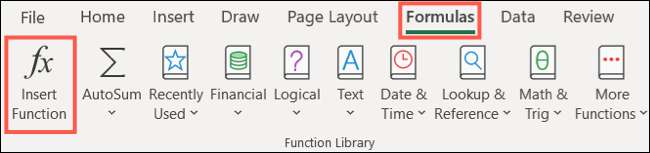
Cum să găsiți o funcție în Excel
Când se deschide fereastra Funcție Inserare, veți vedea o opțiune de căutare împreună cu o cutie derulantă. Acest lucru vă oferă două metode ușoare pentru găsirea funcției dorită.
Pentru a utiliza căutarea, introduceți un cuvânt cheie sau o expresie în căutarea unei casete de funcții din partea de sus a ferestrei și faceți clic pe "Du-te". De exemplu, dacă căutați o funcție care vă va ajuta cu calcule legate de timp și date, încercând să căutați "timp".
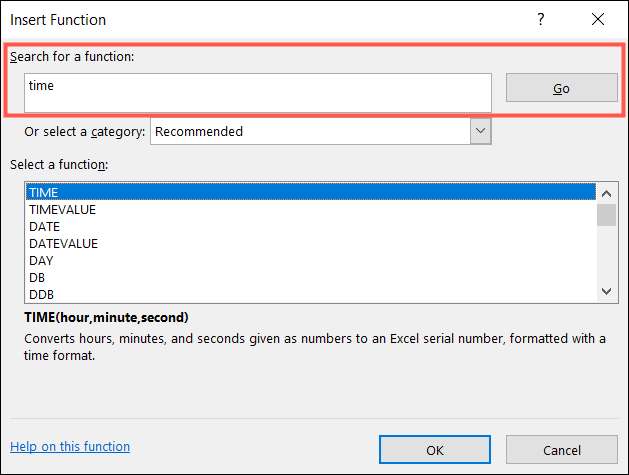
Lista derulantă vă va ajuta să găsiți rapid o funcție utilă. Faceți clic pe el, lângă cuvinte "sau selectați o categorie" și alegeți o categorie. Veți vedea opțiuni comune cum ar fi financiare, Logic , Text și multe altele. Selectând o categorie, veți vedea toate funcțiile disponibile în cadrul acesteia.
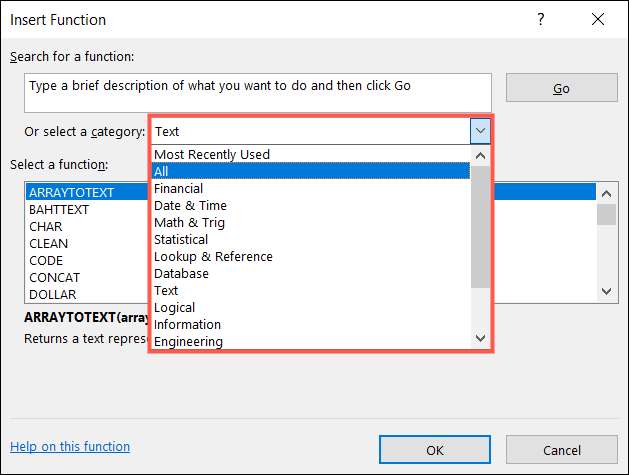
LEGATE DE: Cum se utilizează funcții logice în Excel: dacă, și, sau, Xor, nu
O altă categorie de a face notă este cea mai recentă utilizată. După cum implică numele, veți găsi acele funcții pe care le-ați folosit în ultima vreme aici. Acest lucru poate fi util dacă ați folosit o funcție, săptămâna trecută, dar nu-mi amintesc ce a fost. Verificați această categorie și funcția ar putea apărea la dvs.
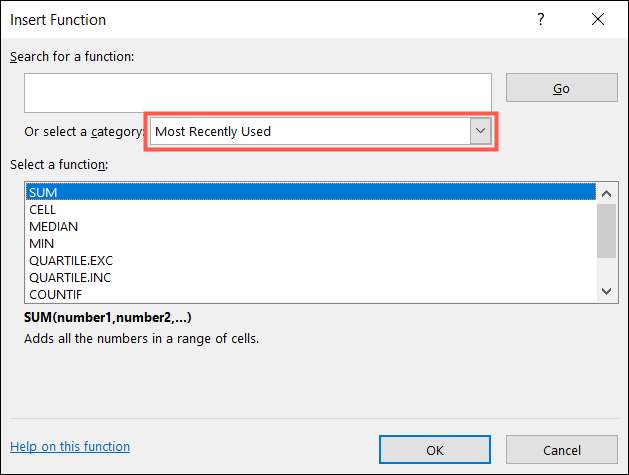
În cele mai multe cazuri, indiferent dacă căutați sau selectați o categorie, acest lucru restrânge pur și simplu alegerile pentru dvs. Deci, următorul pas în găsirea funcției de care aveți nevoie este verificarea descrierilor. Faceți clic pe o funcție din listă și veți vedea descrierea și sintaxa din partea de jos a ferestrei.

De exemplu, este posibil să aveți nevoie de o funcție de quartile. Puteți vedea că Excel oferă câteva opțiuni diferite. Selectând fiecare și vizualizarea descrierilor lor, ar trebui să puteți vedea cea corectă pentru dvs.
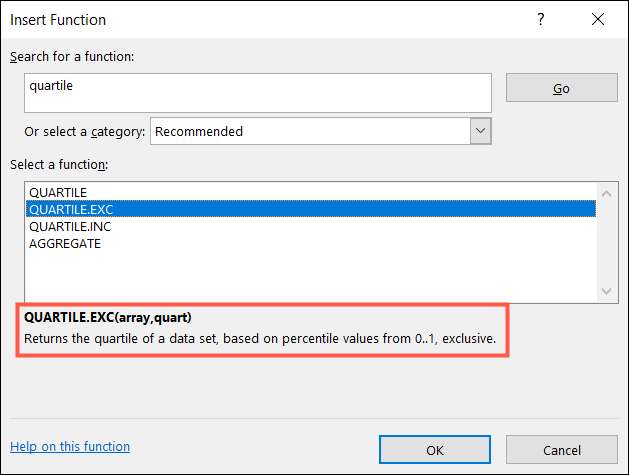
Dacă odată ce restrângeți opțiunile de funcții și vizualizați descrierile, sunteți încă nesigur dacă este funcția potrivită pentru dvs., puteți Obțineți ajutor suplimentar . Selectați funcția din listă și faceți clic pe "Ajutor pentru această funcție" în colțul din stânga jos al ferestrei.
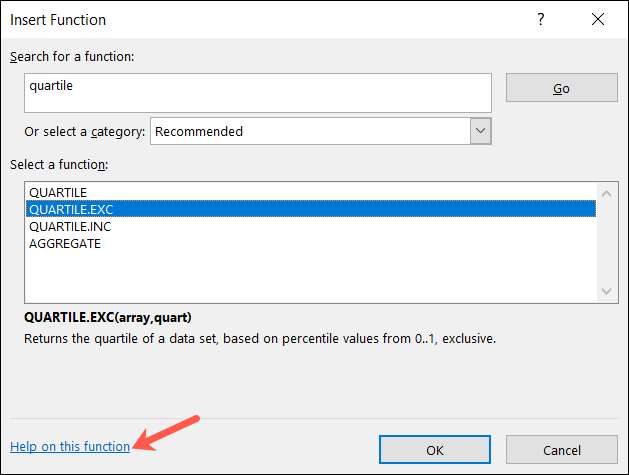
Acest lucru vă duce la site-ul web Microsoft Support pentru funcția care oferă informații suplimentare și utilizări de exemplu.
LEGATE DE: Cum să obțineți ajutor în Windows 10
Utilizați o funcție pe care o găsiți
Când localizați funcția pe care doriți să o utilizați, asigurați-vă că ați selectat celula unde doriți să o introduceți. Apoi, faceți dublu clic pe funcția din listă, fie selectați-o și faceți clic pe "OK".
Veți vedea apoi instrumentul de argumente de funcții deschise pentru dvs. Configurați formula folosind funcția.
LEGATE DE: Definirea și crearea unei formule
În partea de sus, introduceți setul de date, numărul, matricea sau oricare ar fi funcția.
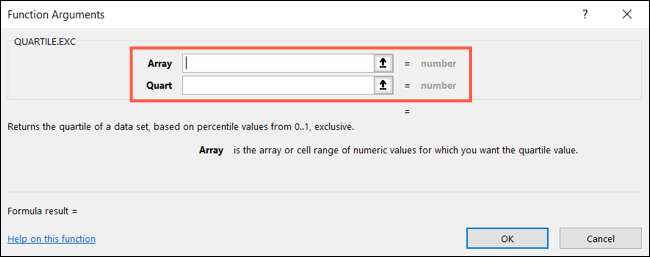
În partea de jos, veți observa această scurtă descriere a funcției încă o dată, dar veți vedea, de asemenea, detalii suplimentare și rezultatul formulei finale.
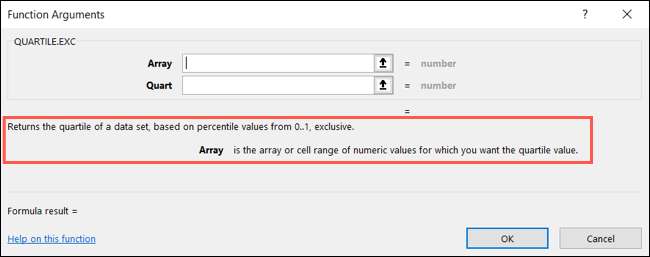
Să ne uităm la un exemplu simplu. Aici, am selectat funcția sumară . În fereastra argumentelor funcției, am intrat în intervalul de celule în caseta Număr1. Puteți vedea în dreapta casetei, valorile din acele celule și puteți vizualiza rezultatul formulei în două pete din fereastră.
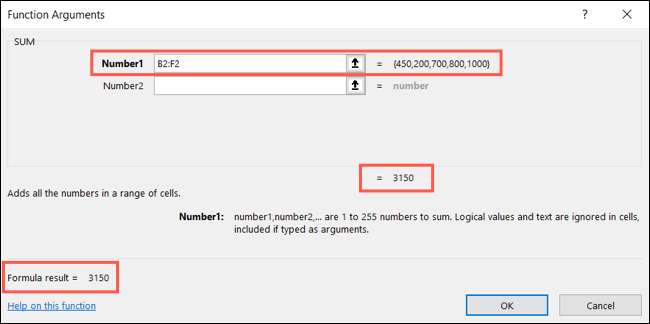
Când terminați adăugarea tuturor detaliilor pentru formula, faceți clic pe "OK", iar formula va apărea în celulă cu rezultatele sale.
LEGATE DE: Cum se calculează suma celulelor din Excel
Încercați formula autocomplete
Un alt mod de a găsi o funcție în Excel este utilizând Formula Autocomplete. Acest lucru este util dacă cunoașteți funcția dorită, dar nu sunteți sigur de variația de care aveți nevoie.
Când introduceți un semn egal (=) într-o celulă și începeți să introduceți primele litere ale unei funcții, veți vedea o listă de meciuri derulantă. Puteți face clic pe fiecare opțiune din listă pentru a vedea afișarea descrierii acestuia de lângă acesta. Apoi, pentru a utiliza funcția, faceți dublu clic pe el și veți vedea argumentele pe care le are nevoie.
De exemplu, știm că avem nevoie de o funcție de numărare, dar nu suntem siguri care unul. Noi intram
= Număr.
și să vedeți o listă de drop-down de opțiuni. Descrierea pentru
Countaf.
ne permite să știm că acesta este cel de care avem nevoie.
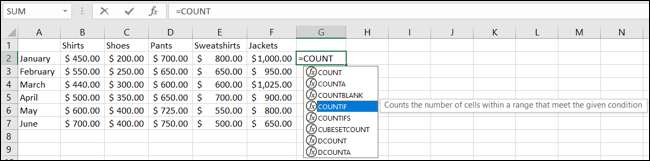
Faceți dublu clic pe "Counf" din listă și apoi consultați argumentele necesare pentru formula. Acest lucru ne permite să introducem pur și simplu ceea ce a cerut și să completați formula.
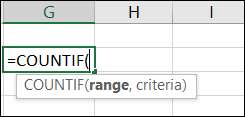
Lucrând cu Funcții și formule în Excel Poate fi un pic intimidant dacă nu o faceți adesea. Dar, cu caracteristici utile, cum ar fi acestea, găsirea și utilizarea funcției de care aveți nevoie poate fi mult mai ușoară.







